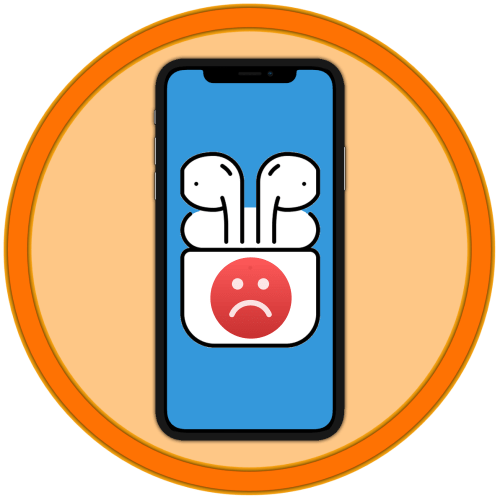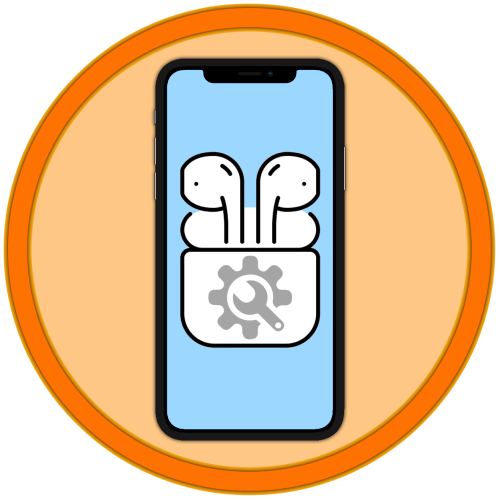Спосіб 1: торкання датчика
Датчик натискання, який вбудований в навушники Аірподс Про, на відміну від попередніх моделей, підтримує два варіанти впливу – утримання і дотик. Перший використовується для перемикання між режимами шумозаглушення або виклику сірі, другий – для управління відтворенням. Так, для того щоб переключити музику на наступний трек, необхідно торкнутися його двічі.

Одиночне торкання датчика відтворює трек і / або ставить його на паузу, а потрійне – включає попередній. Всі ці дії можуть бути виконані як на лівому, так і на правому навушнику, налаштувати їх іншим чином неможливо.
Читайте також: Як відповісти на дзвінок AirPods Pro
Спосіб 2: Виклик Siri
Іншим можливим варіантом управління відтворенням, в тому числі і перемиканням треків на наступний і/або попередній, є використання Siri – голосового асистента, доступного на iPhone, iPad і iPod.
- Перш за все слід перевірити, чи включена у вас команда " Привіт Сірі» . Для цього відкрийте «Налаштування» операційної системи і прокрутіть їх вниз.
- Тапніте по розділу " Siri та пошук» .
- Активуйте відповідний або відразу всі варіанти виклику помічника.
- Викличте сірі, скориставшись голосовою командою або кнопками (подвійне натискання «Home»
або утримання бічний, в залежності від моделі).
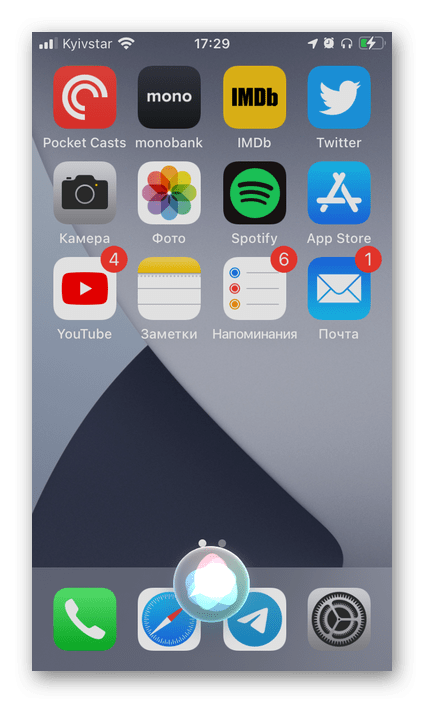
Примітка: для того щоб Голосова команда працювала при заблокованому екрані, необхідно включити відповідний пункт в Налаштуваннях (показано на попередньому кроці).
- Після появи інтерфейсу асистента на екрані скажіть " Переключіть трек» або »наступний трек" , або, навпаки, " попередній трек» . Практично миттєво музика буде переключена.
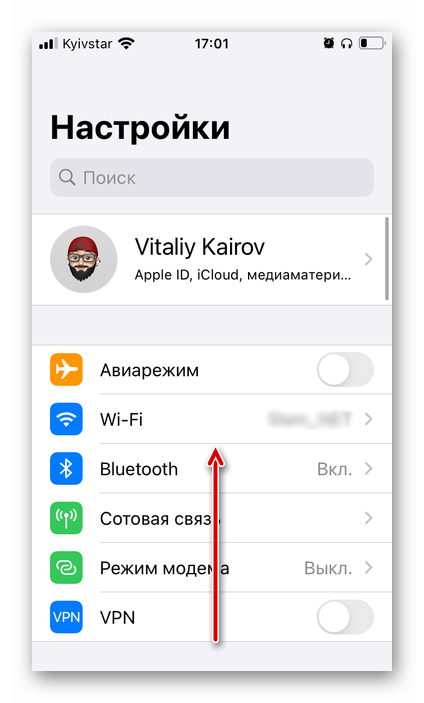
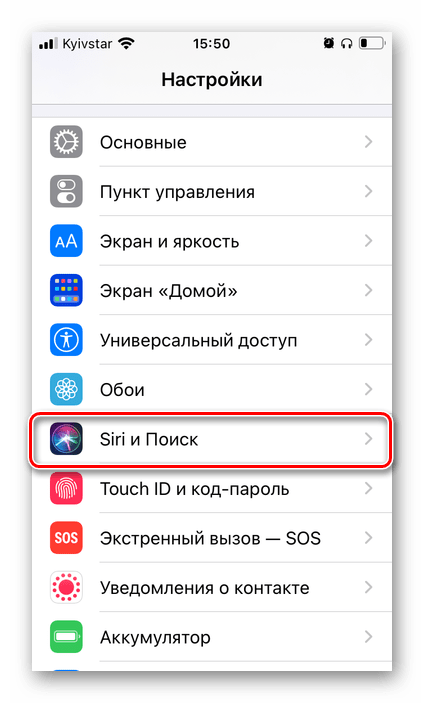
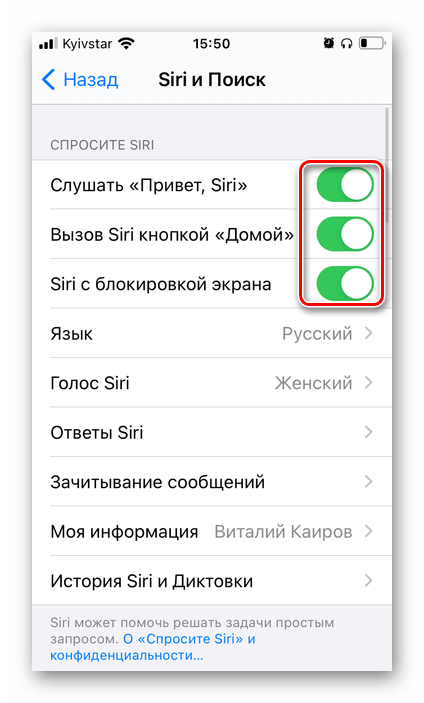
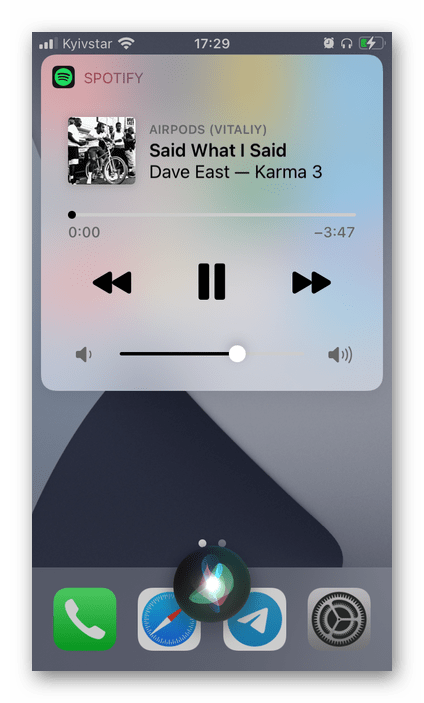
Примітка: зображення вище показують інтерфейс голосового помічника в iOS 14. У ньому відсутній суцільний фон і за замовчуванням не відображаються субтитри (текст та відповіді, які ви вимовляєте), як це було в попередніх версіях мобільної операційної системи (див.приклад нижче). На роботі функцій ці відмінності не позначаються.
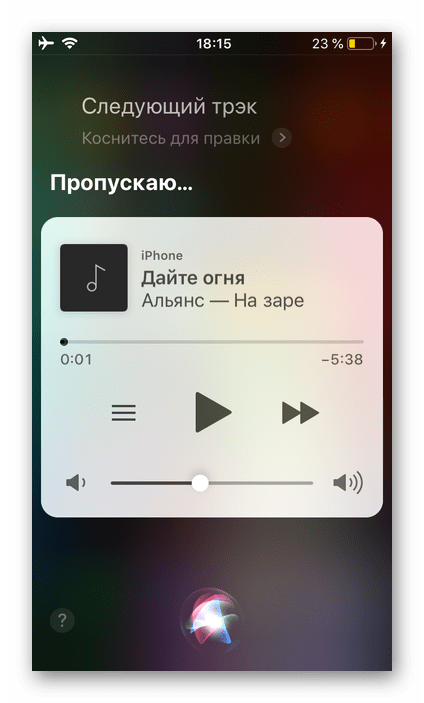
Таким чином, якщо використовувати для виклику Siri голосову команду, управляти відтворенням аудіо можна і зовсім не торкаючись ні AirPods Pro, ні iPhone. Правда, далеко не кожен готовий розмовляти зі своїми девайсами.
Читайте також: як налаштувати Аірподс Про